Быстрая проверка на вирусы что это
Бесплатно проверить компьютер на наличие вирусов можно при помощи лечащей утилиты Dr.Web CureIt! Если вам кажется, что с вашим компьютером что-то не так, т.е. есть подозрение, что завелись вирусы, либо вы сомневаетесь в надежности установленного на компьютер антивируса, то воспользуйтесь Dr.Web CureIt!
Dr.Web CureIt! идеально подходит для ситуаций, когда установка антивируса оказывается невозможной в результате действий вирусов или по какой-либо другой причине, потому что он не требует установки.
Dr.Web CureIt! находит и обезвреживает следующие виды вредоносных программ:
- черви;
- вирусы;
- трояны;
- руткиты;
- шпионские программы;
- программы дозвона;
- рекламные программы;
- программы взлома;
- программы-шутки;
- потенциально опасные программы.
Где и как скачать Dr.Web CureIt?
Для безопасности, скачивайте программы с официальных сайтов разработчиков. Скачайте бесплатную лечащую утилиту Dr.Web CureIt с официального сайта Dr.Web >>
Во время загрузки выберите вариант Скачать Dr.Web CureIt! с функцией отправки статистики, так как возможность отказа от отправки статистики существует только в платной версии программы.

Во время загрузки выберите вариант Скачать Dr.Web CureIt! с функцией отправки статистики
Если вход на сайты антивирусов заблокирован, загрузите Dr.Web CureIt воспользовавшись другим компьютером и перенесите файл на флешке.
В каком режиме проводить проверку компьютера?
Запустить утилиту Dr.Web CureIt можно в двух режимах:
- Режим усиленной защиты. В этом режиме, продолжить работу на компьютере, до окончания проверки будет нельзя, так как работа программ будет заблокирована. Для запуска режима усиленной защиты, необходимо щелкнуть ОК при появлении соответствующего сообщения.
- Обычный режим. В этом режиме можно продолжать работу на компьютере, если эта возможность не заблокирована вирусами. Для запуска проверки в обычном режиме, необходимо отказаться от режима усиленной защиты щелкнув по кнопке Отмена.
В идеале, лучше выбрать режим усиленной защиты. Если же необходимо продолжать работу на компьютере, выберите обычный режим.
Быстрая и выборочная проверка компьютера на вирусы
Быстрая проверка занимает несколько минут. В данном режиме производится проверка следующих объектов:
- оперативная память;
- загрузочные секторы всех дисков;
- объекты автозапуска;
- корневой каталог загрузочного диска;
- корневой каталог диска установки Windows;
- системный каталог Windows;
- папка Мои Документы;
- временный каталог системы;
- временный каталог пользователя;
- наличие руткитов (если процесс проверки запущен от имени администратора).
Как вы понимаете, при быстрой проверке проверяются только самые важные, в плане безопасности, объекты.
Для быстрой проверки компьютера на вирусы достаточно нажать на кнопку Начать проверку.
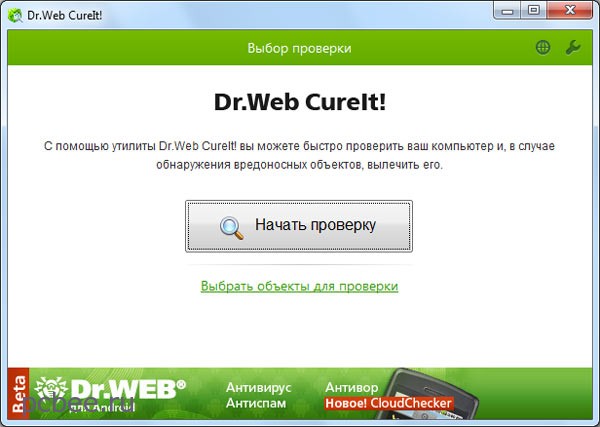
Выборочная проверка позволяет выбрать объекты для проверки. Для того, чтобы провести выборочную проверку компьютера на вирусы, необходимо щелкнуть по ссылке Выбрать объекты для проверки (см. предыдущий рисунок). В появившемся окне, можно выбрать объекты для проверки.
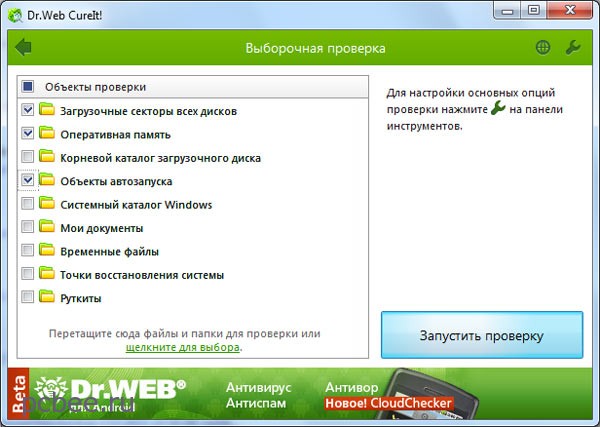
Выбор объектов для проверки
Внимание! Желательно, периодически проводить полную проверку компьютера на вирусы, т.е. выбрать для проверки все диски.
Полная проверка компьютера на вирусы, позволяет проверить все файлы хранящиеся на вашем компьютере. Для полной проверки, воспользуйтесь ссылкой щелкните для выбора и в появившемся окне поставьте галочку на против пункта Мой компьютер, при этом будут отмечены все имеющиеся на компьютере диски.

Полная проверка компьютера на вирусы
Если Dr.Web CureIt обнаружит вирусы, то в конце проверки появится список обнаруженных угроз.
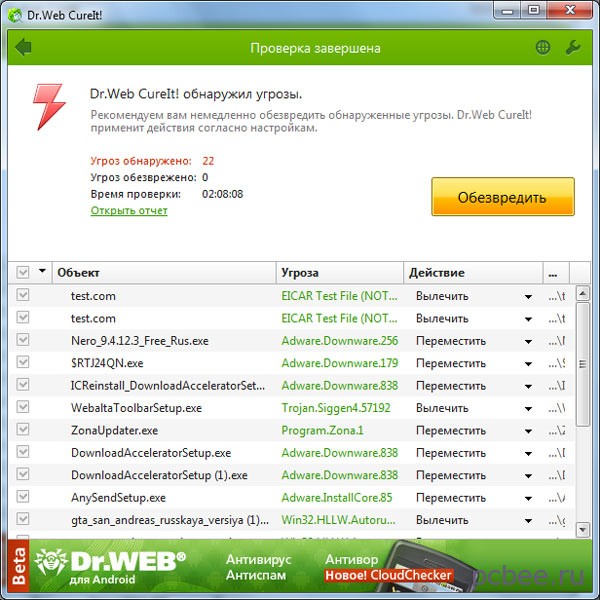
Список обнаруженных угроз
Если в ходе проверки были обнаружены вирусы или угрозы других типов, их необходимо нейтрализовать. Чтобы применить предустановленные действия, нажмите кнопку Обезвредить. При необходимости вы можете настроить разные действия для конкретных угроз. По умолчанию, настройки Dr.Web CureIt выглядят следующим образом:
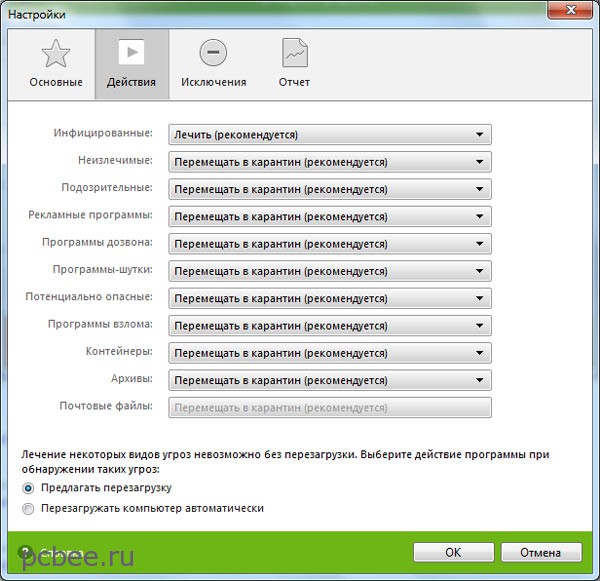
Настройки Dr.Web CureIt! по умолчанию
В принципе, настройки оптимальны и менять их, как правило, нет необходимости.
Прежде чем переходить к тому как проверить компьютер на вирусы онлайн, рекомендую прочесть немного теории. Прежде всего, выполнить полностью онлайн проверку системы на вирусы нельзя. Можно проверить отдельные файлы, как это предлагает, например VirusTotal или Kaspersky VirusDesk: вы загружаете файл на сервер, он проверяется на вирусы и предоставляется отчет о наличии в нем вирусов. Во всех остальных случаях, онлайн проверка означает, что все-таки придется загрузить и запустить какое-то программное обеспечение на компьютере (т.е. своего рода антивирус без установки на компьютер), так как необходим доступ к файлам на компьютере, которые нужно проверить на вирусы. Ранее существовали варианты с запуском проверки в браузере, но и там требовалась установка модуля, дающего доступ онлайн-антивирусу к содержимому на компьютере (сейчас от этого отказались, как от небезопасной практики).
В дополнение, отмечу, что если ваш антивирус не видит вирусов, но при этом компьютер ведет себя странно — появляется непонятная реклама на всех сайтах, не открываются страницы или нечто подобное, то вполне возможен вариант, что вам требуется не проверка на вирусы, а удаление вредоносного ПО с компьютера (которое не является в полном смысле этого слова вирусами, а потому и не находится многими антивирусами). В этом случае настоятельно рекомендую использовать вот этот материал: Средства для удаления вредоносных программ. Также может заинтересовать: Лучший бесплатный антивирус, Лучший антивирус для Windows 10 (платные и бесплатные).
Таким образом, если нужна онлайн проверка на вирусы, знайте о следующих моментах:
- Нужно будет загрузить какую-то программу, не являющуюся полноценным антивирусом, но содержащую антивирусную базу или имеющую связь онлайн с облаком, в котором эта база находится. Второй вариант — загрузить подозрительный файл на сайт для проверки.
- Обычно, такие загружаемые утилиты не конфликтуют с уже установленными антивирусами.
- Используйте только проверенные способы для проверки на наличие вирусов — т.е. утилиты только от производителей антивирусов. Легкий способ узнать сомнительный сайт — наличие посторонней рекламы на нем. Производители антивирусов зарабатывают не на рекламе, а на продаже своих продуктов и они не станут размещать рекламных блоков на посторонние темы на своих сайтах.
Если эти пункты ясны, переходим непосредственно к способам проверки.
ESET Online Scanner
После запуска ESET Online Scanner вы можете настроить желаемые параметры проверки, в том числе включить или отключить поиск потенциально нежелательных программ на компьютере, сканирование архивов и другие опции.

Затем происходит типичная для антивирусов ESET NOD32 проверка компьютера на вирусы, по результатам которой вы получите подробный отчет о найденных угрозах.

Panda Cloud Cleaner — облачная проверка на вирусы
Ранее, при написании первоначального варианта этого обзора, у производителя антивирусов Panda был доступен инструмент ActiveScan, который запускался прямо в браузере, на текущий момент его убрали и теперь осталась лишь утилита с необходимостью загрузки модулей программы на компьютер (но работает без установки и не мешает работе других антивирусов) — Panda Cloud Cleaner.

Суть работы утилиты та же самая, что и в онлайн сканере от ESET: после загрузки антивирусных баз начнется проверка вашего компьютера на имеющиеся в базах угрозы и будет представлен отчет о том, что было найдено (по нажатию на стрелку можно ознакомиться с конкретными элементами и очистить их).

Следует учитывать, что пункты, обнаруживаемые в разделах Unkonown Files и System Cleaning не обязательно имеют отношение к угрозам на компьютере: в первом пункте указываются неизвестные файлы и странные для утилиты записи в реестре, во втором — возможности очистки места на диске от ненужных файлов.
F-Secure Online Scanner
Не очень известный у нас, но очень популярный и качественный антивирус F-Secure предлагает также утилиту для онлайн проверки на вирусы без установки на компьютер — F-Scure Online Scanner.

Использование утилиты не должно вызвать сложностей в том числе и у начинающих пользователей: все на русском языке и максимально понятно. Единственное, на что стоит обратить внимание, что по завершении проверки и очистки компьютера, будет предложено посмотреть другие продукты F-Secure, от которых можно отказаться.
Бесплатный поиск вирусов и шпионских программ HouseCall
Еще одна служба, позволяющая осуществить веб-проверку на наличие вредоносного программного обеспечения, троянов и вирусов — это HouseCall от Trend Micro, также довольно известного производителя антивирусного программного обеспечения.

Программа не оставляет следов в системе и это хороший ее плюс. Для поиска вирусов, также как и в некоторых уже описанных решения, используются облачные антивирусные базы, что обещает высокую надежность программы. Кроме этого, HouseCall позволяет и удалить найденные угрозы, трояны, вирусы и руткиты с компьютера.
Microsoft Safety Scanner — проверка на вирусы по запросу

Загрузка Microsoft Safety Scanner

Kaspersky Security Scan
Бесплатная утилита Kaspersky Security Scan также предназначена для быстрого выявления распространенных угроз на компьютере. Но: если ранее (при написании первой версии этой статьи) утилита не требовала установки на компьютер, то теперь это полноценная устанавливаемая программа, просто без режима проверки в реальном времени, более того, устанавливает с собой и дополнительное ПО от Касперского.

McAfee Security Scan Plus
Еще одна утилита с аналогичными свойствами, не требующая установки и проверяющая компьютер на наличие разного рода угроз, связанных с вирусами — McAfee Security Scan Plus.

Я не стал экспериментировать с данной программой для онлайн проверки на вирусы, потому как, судя по описанию — проверка наличия вредоносных программ — это вторая функция утилиты, приоритетной же является сообщать пользователю об отсутствии антивируса, обновленных баз, параметров брандмауэра и т.д. Тем не менее, об активных угрозах Security Scan Plus также сообщит. Программа не требует установки — достаточно ее просто скачать и запустить.
Онлайн проверка на вирусы без скачивания файлов
Ниже — способ проверить отдельные файлы или ссылки на сайты на наличие вредоносных программ полностью онлайн, без необходимости скачивать что-либо на свой компьютер. Как уже отмечалось выше, так вы можете проверить только отдельные файлы.

Kaspersky Virus Desk — сервис, очень похожий по использованию на VirusTotal, но проверка проводится по базам антивируса Касперского.

Подробно о сервисе, его использовании и результатах проверки — в обзоре Онлайн проверка на вирусы в Kaspersky VirusDesk.

Дополнительная информация
Помимо перечисленных утилит, при возникновении подозрений на вирусы и в контексте онлайн проверки на вирусы могу рекомендовать:
- CrowdInspect — утилита для проверки запущенных процессов в Windows 10, 8 и Windows 7. При этом отображает информацию онлайн баз о возможных угрозах со стороны запущенных файлов.
- AdwCleaner — самое простое, быстрое и очень эффективное средство для удаления вредоносных программ (в том числе тех, которые антивирусы считают безопасными) с компьютера. Не требует установки на компьютер и использует онлайн-базы нежелательных программ.
- Загрузочные антивирусные флешки и диски — антивирусные ISO образы для проверки при загрузке с флешки или диска без установки на компьютер.
А вдруг и это будет интересно:
Почему бы не подписаться?
Рассылка новых, иногда интересных и полезных, материалов сайта remontka.pro. Никакой рекламы и бесплатная компьютерная помощь подписчикам от автора. Другие способы подписки (ВК, Одноклассники, Телеграм, Facebook, Twitter, Youtube, Яндекс.Дзен)
21.10.2016 в 13:55
Ахахах , просто рыдаю с местных! Возвращайтесь к счётам , не нужны вам компьютеры , Не НУЖНЫ…
павел
20.01.2016 в 16:34
Dmitry, здравствуйте. Подскажите мне пожалуйста как я могу решить такую проблему. Пришло письмо на электронку, открыл и подхватил такую заразу. Фильмы, фото, музыка а главное документы теперь не открываются, куча цифр букв.
Ответ простой , не нужно переходить по ссылкам из писем незнакомых людей как минимум, и архивы открывать! любознательный наш, у вас шифровальщик, решения нет, проститесь с файлами и открывайте дальше ссылки от левых людей
22.10.2016 в 07:35
Сергей, вы несправедливы.
А вдруг Павлу 12 лет? Или 60? Т.е. либо не набрался опыта еще, либо уже тяжело его набираться. Или просто недавно появился домашний компьютер, а до этого особого опыта общения с ним не было.
07.11.2019 в 01:40
Спасибо огромное Дмитрий, а всем очень умным добрее надо быть. Да, мне 65, и я не хочу сидеть на лавке около подъезда, мне в сети интересней, да и внукам со мной. Да я чайник-чайник, и спасибо этому сайту могу что-то сама сделать, а не бегать с вопросами. Пользуюсь много лет и спасибо огромное за создание, обучение новости, за ваши знания и время и желание помочь всем. Верю, что вся потраченная энергия возвращается. СПАСИБО.
07.11.2019 в 09:28
Спасибо вам за отзыв!
17.11.2016 в 14:20
18.11.2016 в 09:58
28.12.2016 в 21:15
Доброго времени суток, Дмитрий ! Может сталкивались с таким:
по пути C:\ Users\ Дмитрий\ AppData\ Local, на моем ноуте, появилось куча папок вида —
Tempzxpsign0af9db298dda4dea;
Tempzxpsign0c11005427826ac8
32 штуки.
Что это может быть?
и, кажется их ряды пополняются..
Заранее благодарен, вне зависимости от результата!
29.12.2016 в 10:33
29.12.2016 в 22:25
Доброго времени суток, Дмитрий!
Спасибо вам за советы! Всё вами описанное попробовал и выдохнул с облегчением — вирусов не оказалось.
Покопался ещё, и , вроде ответ нашёл (на форуме графических дизайнеров. На каком, не вспомню, дело было в 3 часа ночи после 4 часов поиска, голова была в тумане!)
Так вот : говорят, что эти папки создает Adobe Illustrator (я его как раз юзаю) последних версий при запуске.
Там был совет как сделать так, что бы эти папки падали в папку темп (при помощи изменения переменных сред), я совет применил.
Далее посмотрим, пока еще не запускал иллюстратор.
Спасибо за ваши труды, они мне помогают каждый день!
01.01.2017 в 18:40
Подскажите как решить проблему на компьютере при запуске пишет работа проводник завершена, в рестре все нормально проверял avz нашел вирус в папке drivers и просит перезагрузить компьютер я перезагружаю но всё как было на месте и при повторной проверке то же самое, помогите что делать?
01.01.2017 в 18:42
вот путь к которому находит avz C:\Windows\system32\DRIVERS\klhk.sys
03.01.2017 в 09:11
Этот файл — часть антивируса касперского. не стоит с ним ничего делать (при условии, что стоит касперский)
23.07.2017 в 13:31
Здравствуйте, Дмитрий! Не вам, вашим читателям рекомендую:
онлайн-проверка на вирусы 1. virustotal.com/ (о нем вы сказали) , 2. metadefender.com. 3. Jotti’s malware scan — virusscan.jotti.org/ru, проверка производится на основе нескольких антивирусных движков (60, 40, 18), и это надежней, чем один Kaspersky Virus Desk или Dr.Web.
наиболее популярные антивирусные сканеры: Dr.Web CureIt!, Kaspersky Virus Removal Tool, Malwarebytes Free, Malwarebytes AdwCleaner, HitmanPro, Zemana AntiMalware, Comodo Cleaning Essentials, Emsisoft Emergency Kit, ESET Online Scanner. Разумеется, это моя личная точка зрения.
25.07.2017 в 11:13
А у меня Dr.Web CureIt! удалил всё что нужно и не нужно, пришлось восстановление делать
29.07.2017 в 17:18
11.08.2017 в 17:51
Он самостоятельно Ничего не удаляет, а даёт выбор пользователю поставить галочки возле тех, которые пользователь ЗАхочет удалить. То есть после сканирования ничего не удалять (ну кроме явных вирусов), а потом по отчёту\логу сканирования проверить вручную обнаруженные угрозы, ну а далее повторно запустить сканер и удалить\не удалить.
30.10.2017 в 20:33
Здравствуйте скачала каперский скан. он нашел 12 проблем Но я сомневаюсь не ошибается ли сканер. Нашел вот такие проблемы подмена проводника автозапуск с дисков включено кэширование данных по защищённому каналу Может ли сканер ошибиться ведь я и доктор вебом проверяла все чисто.
31.10.2017 в 10:51
Автозапуск и кэширование данных — это не совсем проблемы, а потенциальные уязвимости, которые по факту будут найдены на почти любой системе.
А вот что там с подменой проводника — не ясно, тут бы детали, в теории может быть проблемой.
24.12.2017 в 10:00
Здравствуйте! На рабочем столе ноутбука все ярлыки браузеров иконки программ вдруг поменяли свою форму и приобрели форму блокнота за исключенyием значков страниц браузера гугл через которые можно выйти в интернет При попытке запустить со стола любой браузер (google xrom тоже) или программу через ярлык выскакивает сообщение что этот файл с расширением ЕХЕ Попытка сканирования Dr Beb. Eset online scanner не пошла, опять ЕХЕ не позволяет запустить пограммы, откат системы тоже ни чего не дал, обновление системы с сохранением файлов и настроек сорвался В интернете подобные случаи есть и решаются используя соответствующие программы В моем же случае пресловутое ЕХЕ на открывает ни одну программу Если можете- помогите
25.12.2017 в 09:24
С этой страницы tenforums.com/tutorials/8703-restore-default-file-type-associations-windows-10-a.html скачайте два файла — для LNK и для EXE, выполните их для исправления ассоциаций файлов.
08.05.2018 в 22:20
То что искал. Благодарю за страничку. +1
18.01.2019 в 17:44
16.05.2019 в 18:39
После проверки ESET онлайн, защитник Windows пишет следующее: группа или ресурс не находится в нужном состоянии для выполнения требуемой операции, т.е. проверки. Что делать подскажите?, и если ESET удалил что то у защитника, как вернуть обратно, и будут ли проблемы с определением вирусов на данный момент?
17.05.2019 в 11:12
07.02.2020 в 09:16
17.04.2020 в 14:31
Добрый день! В чем может быть проблема? При включении ноутбука win 10 и нажатия Ctrl+V вставляется какой-то рекламный спам-текст про какой-то сайт.
Сканил Нод 32 (установленным), прогой от Каспера, ADW, они находили угрозы и удаляли их, но все равно проблема осталась… Бразуер Google Chrome Версия 81.0.4044.92 тоже переустанавливал.
17.04.2020 в 16:03
А если что-то другое скопировать в буфер обмена? То все равно меняется на тот текст?

Часто возникает ситуация когда установленный на компьютере антивирус не справляется со своей задачей и допускает попадание вредоносных программ и вирусов в систему ПК. В этом случае, просто необходима проверка компьютера на вирусы альтернативными программами. В этой статье я расскажу о причинах заражения вирусами системы компьютера и дам топ 10 лучших антивирусов для повторного сканирования и лечения компьютера от вирусов.
Повторная проверка компьютера на вирусы и зачем она нужна
Всё дело в том, что любая антивирусная программа (и не важно, платная или бесплатная) защищает компьютер используя свою антивирусную базу. Антивирусная база, это (если простым языком) список вирусов и различных вредоносных программ и их сигнатур (признаков).
Но, вся проблема в том, что эта база собирается с уже известных вирусов. Если вирус новый, то его не так то просто обнаружить, а соответственно и обезвредить. Разные антивирусные программы в своей работе используют разные алгоритмы обнаружения. Поэтому, создатели вирусов редко могут написать программу, которая бы была незаметной для всех применяемых антивирусными программами алгоритмов.
Как правило, вирус пишут под обход конкретного антивируса, или группы антивирусов. Связанно это с тем, что вирусы не пишут просто так, а для выполнения какой то конкретной задачи. Например, атаки определённого сайта или компьютера. Злоумышленники наперёд и точно знают какая там стоит защита, и создают вирус для её обхода. Остальные компьютеры сети страдают "за компанию".

Правда бывают случаи, когда пишут вирусы "массового потребления". Обычно это всякого рода блокировщики-вымогатели, которые блокируют компьютер и требуют за разблокировку денег.

С такими вирусами бороться труднее всего, так как их разработчики стараются обойти как можно больше антивирусов, и тщательно прорабатывают код своего вируса.
В связи с выше сказанным, целесообразно, при малейшем подозрении заражения компьютера, немедленно сделать сканирование системы сканером другого антивируса.
Какие основные признаки заражения компьютера вирусами
- Медленная (дольше обычного) загрузка компьютера.
- При включении, или перезагрузке не загружаются программы из списка автозагрузки
- Автоматически загружаются программы, которые ранее не загружались (хотя их никто об этом "не просил")
- Начинает медленнее работать браузер и интернет в целом.
- Замедляется общая работа компьютера.
- Выскакивают в браузере, или на компьютере рекламные баннеры, или непонятные сообщения.
- Компьютер время от времени самовольно выключается, или перезагружается.
- Компьютер сам выходит из "Спящего режима"
- Курсор на рабочем столе самопроизвольно двигается, дёргается.
- Не слушается мышка (теряется управление).
- Отключатся клавиатура.
- Компьютер сам начинает открывать какие то папки или файлы.
- Самопроизвольно запускаются или выключаются программы установленные на компьютере.
Ниже даю список бесплатных сканеров различных антивирусов для проверки компьютера на вирусы. И хотя они выставлена в определенном порядке "топе", на практике это ровным счётом ничего не значит. Нет плохих или хороших сканеров, или антивирусов. Есть вирусы написанные для обхода конкретных антивирусов. Поэтому, рекомендую делать сканирование минимум двумя сканерами. А ещё лучше всеми!
Топ 10 лучших антивирусов для проверки и лечения компьютера
Обязательно смотрите эти 2 видео:
- Рейтинг антивирусов для Виндовс за 2020 год: Какой антивирус лучше
2. Рейтинг антивирусов для Андроид за 2020 год
Бесплатно проверить компьютер на наличие вирусов можно при помощи лечащей утилиты Dr.Web CureIt! Если вам кажется, что с вашим компьютером что-то не так, т.е. есть подозрение, что завелись вирусы, либо вы сомневаетесь в надежности установленного на компьютер антивируса, то воспользуйтесь Dr.Web CureIt!
Dr.Web CureIt! идеально подходит для ситуаций, когда установка антивируса оказывается невозможной в результате действий вирусов или по какой-либо другой причине, потому что он не требует установки.
Dr.Web CureIt! находит и обезвреживает следующие виды вредоносных программ:
- черви;
- вирусы;
- трояны;
- руткиты;
- шпионские программы;
- программы дозвона;
- рекламные программы;
- программы взлома;
- программы-шутки;
- потенциально опасные программы.
Где и как скачать Dr.Web CureIt?
Для безопасности, скачивайте программы с официальных сайтов разработчиков. Скачайте бесплатную лечащую утилиту Dr.Web CureIt с официального сайта Dr.Web >>
Во время загрузки выберите вариант Скачать Dr.Web CureIt! с функцией отправки статистики, так как возможность отказа от отправки статистики существует только в платной версии программы.

Во время загрузки выберите вариант Скачать Dr.Web CureIt! с функцией отправки статистики
Если вход на сайты антивирусов заблокирован, загрузите Dr.Web CureIt воспользовавшись другим компьютером и перенесите файл на флешке.
В каком режиме проводить проверку компьютера?
Запустить утилиту Dr.Web CureIt можно в двух режимах:
- Режим усиленной защиты. В этом режиме, продолжить работу на компьютере, до окончания проверки будет нельзя, так как работа программ будет заблокирована. Для запуска режима усиленной защиты, необходимо щелкнуть ОК при появлении соответствующего сообщения.
- Обычный режим. В этом режиме можно продолжать работу на компьютере, если эта возможность не заблокирована вирусами. Для запуска проверки в обычном режиме, необходимо отказаться от режима усиленной защиты щелкнув по кнопке Отмена.
В идеале, лучше выбрать режим усиленной защиты. Если же необходимо продолжать работу на компьютере, выберите обычный режим.
Быстрая и выборочная проверка компьютера на вирусы
Быстрая проверка занимает несколько минут. В данном режиме производится проверка следующих объектов:
- оперативная память;
- загрузочные секторы всех дисков;
- объекты автозапуска;
- корневой каталог загрузочного диска;
- корневой каталог диска установки Windows;
- системный каталог Windows;
- папка Мои Документы;
- временный каталог системы;
- временный каталог пользователя;
- наличие руткитов (если процесс проверки запущен от имени администратора).
Как вы понимаете, при быстрой проверке проверяются только самые важные, в плане безопасности, объекты.
Для быстрой проверки компьютера на вирусы достаточно нажать на кнопку Начать проверку.
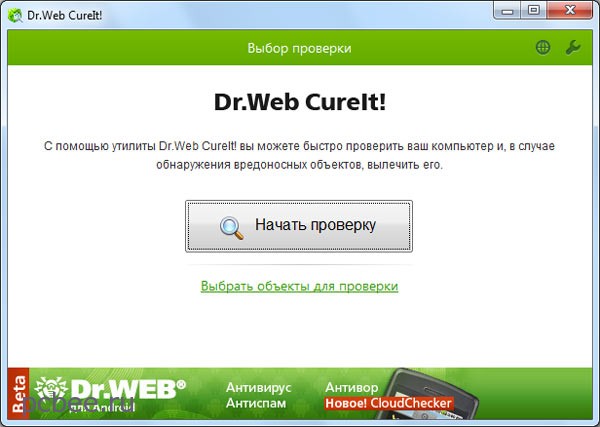
Выборочная проверка позволяет выбрать объекты для проверки. Для того, чтобы провести выборочную проверку компьютера на вирусы, необходимо щелкнуть по ссылке Выбрать объекты для проверки (см. предыдущий рисунок). В появившемся окне, можно выбрать объекты для проверки.
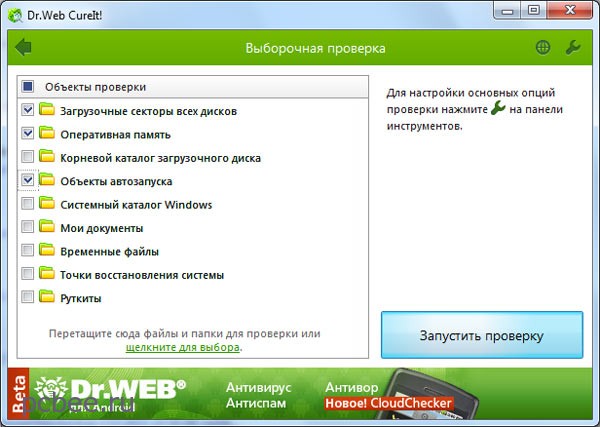
Выбор объектов для проверки
Внимание! Желательно, периодически проводить полную проверку компьютера на вирусы, т.е. выбрать для проверки все диски.
Полная проверка компьютера на вирусы, позволяет проверить все файлы хранящиеся на вашем компьютере. Для полной проверки, воспользуйтесь ссылкой щелкните для выбора и в появившемся окне поставьте галочку на против пункта Мой компьютер, при этом будут отмечены все имеющиеся на компьютере диски.

Полная проверка компьютера на вирусы
Если Dr.Web CureIt обнаружит вирусы, то в конце проверки появится список обнаруженных угроз.
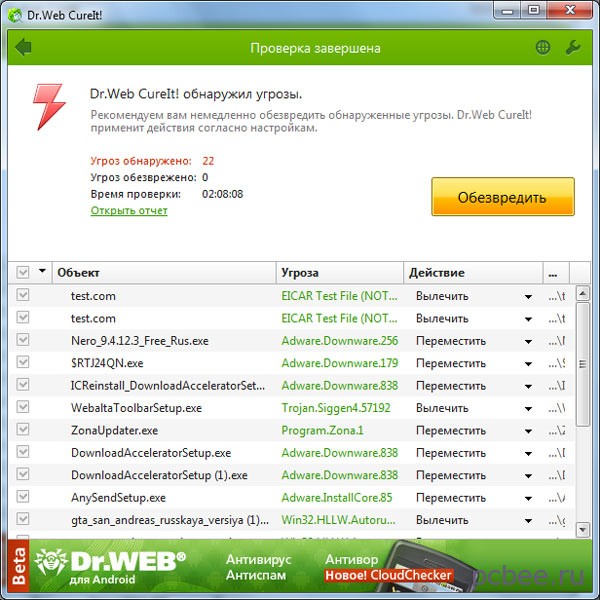
Список обнаруженных угроз
Если в ходе проверки были обнаружены вирусы или угрозы других типов, их необходимо нейтрализовать. Чтобы применить предустановленные действия, нажмите кнопку Обезвредить. При необходимости вы можете настроить разные действия для конкретных угроз. По умолчанию, настройки Dr.Web CureIt выглядят следующим образом:
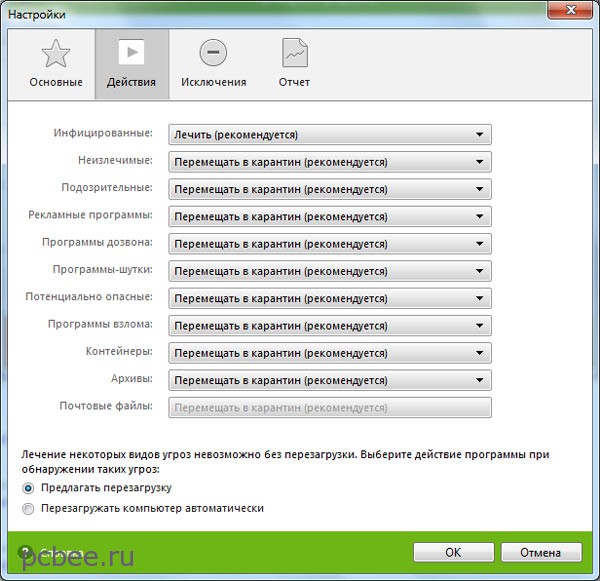
Настройки Dr.Web CureIt! по умолчанию
В принципе, настройки оптимальны и менять их, как правило, нет необходимости.
Читайте также:


